روزانه هزاران ویروس جدید در جهان ظاهر می شود. و هر یک از آنها رایانه شما را با سو mal عملکردهای مختلف یا حتی عدم کارایی کامل سیستم عامل تهدید می کند. امروزه هیچ کس در لزوم نصب نرم افزار آنتی ویروس شک نمی کند. اما آنتی ویروس نیز باید مرتباً به روز شود. این مقاله الگوریتم به روزرسانی آنتی ویروس را با استفاده از مثال Kaspersky Internet Security 7.0 توصیف می کند.
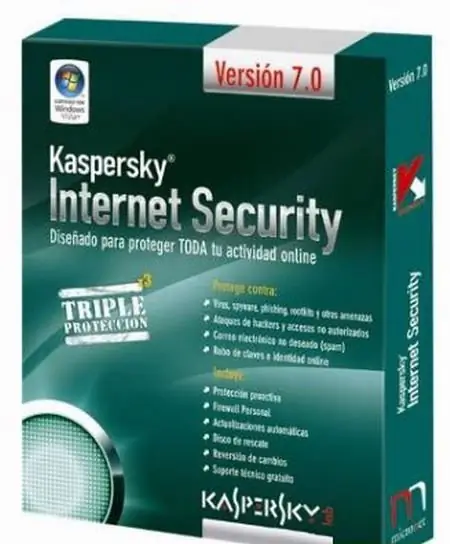
ضروری است
رایانه ، آنتی ویروس Kaspersky Internet Security 7.0 ، دسترسی به اینترنت
دستورالعمل ها
مرحله 1
برای به روزرسانی نسخه برنامه خود ، روی دکمه سمت چپ ماوس روی نماد آن در سینی دوبار کلیک کنید. این سمت راست نوار وظیفه است. در پنجره باز شده ، تنظیمات اصلی آنتی ویروس را مشاهده خواهید کرد. در اینجا می توانید حالت دستی اسکن رایانه را شروع کرده و پارامترهای اساسی برنامه ، از جمله تنظیمات بروزرسانی را تنظیم کنید.
گام 2
برای به روزرسانی آنتی ویروس ، به برگه "Updates" واقع در سمت چپ پنجره بروید. این برگه شامل تمام اطلاعات مربوط به وضعیت به روزرسانی در پایگاه داده ویروس شما است. قسمت "تاریخ انتشار پایگاه داده" شامل اطلاعات مربوط به تاریخ و زمان آخرین به روزرسانی پایگاه داده ویروس است. قسمت "تعداد سوابق در پایگاه داده" تعداد ویروسی را که برنامه شما با آن آشنا است نمایش می دهد. و قسمت "وضعیت" نشان می دهد که آیا پایگاه داده های شما نیاز به به روزرسانی دارند یا از قبل به روز شده اند.
مرحله 3
اگر می خواهید همین حالا به روز رسانی پایگاه داده های ویروس را شروع کنید ، روی پیوند Update databases کلیک کنید و برنامه آخرین نسخه پایگاه داده را از وب سایت سازنده بارگیری می کند. قبل از شروع به روزرسانی مطمئن شوید که اتصال اینترنت برقرار و فعال است.
مرحله 4
قابلیت های ضد ویروس به شما امکان پیکربندی به روزرسانی خودکار پایگاه داده را می دهد. برای این کار ، روی دکمه "تنظیمات" کلیک کنید. در گوشه پایین سمت چپ پنجره اصلی واقع شده است. در قسمت سمت چپ پنجره باز شده ، مورد "Updates" را انتخاب کنید. این برنامه تنظیمات فعلی سرویس بروزرسانی را نمایش می دهد.
مرحله 5
در بخش "حالت راه اندازی" ، مکانیزم بروزرسانی مورد نیاز خود را مشخص کنید. این می تواند به روزرسانی دستی ، به روزرسانی یک بار در روز یا به روزرسانی خودکار پس از یک دوره مشخص باشد. تنظیمات انتخاب شده را اعمال کنید. برای این کار ، روی دکمه "تأیید" کلیک کنید و پنجره را ببندید. اکنون آنتی ویروس به روز شده و آماده است تا از رایانه شما در برابر ویروس های نرم افزاری موجود محافظت کند.







